كيفية تبديل قناة Insider على Windows 11
إذا كنت تريد التبديل من قناة Insider Dev Channel إلى Beta Channel( switch from Insider Dev Channel to Beta Channel) أو العكس على Windows 11 ، فإليك كيفية القيام بذلك. على الرغم من أن هذا الخيار لم يكن متاحًا في الإصدار الأولي جدًا من Windows 11 ، يمكنك الآن العثور على خيار لتبديل Insider Channel على Windows 11 . أفضل شيء هو أنه يمكنك إجراء التغيير من إعدادات Windows(Windows Settings) .

ما هي قناة Dev(Dev Channel) و Beta Channel على نظام التشغيل Windows 11(Windows 11)
من Windows 10 ، بدأت Microsoft في طرح تحديثات متنوعة لثلاث مجموعات منفصلة - قناة Dev(Dev Channel) ، وقناة بيتا ، وقناة (Beta Channel, ) معاينة الإصدار(Release Preview Channel) . توجد هذه القنوات لفئات مختلفة من الأشخاص تسمح لهم باختبار أشياء مختلفة وفقًا لاختيارهم. من ناحية أخرى ، يمكن للمستخدمين التحقق من كل شيء تقريبًا حول الميزات والتغييرات القادمة التي توشك Microsoft على تضمينها في الإصدار الثابت التالي.
- قناة Dev: (Dev Channel: ) هذا الإصدار من Windows 11 تقني تمامًا ، ويوصى باختيار هذه القناة فقط إذا كنت تعرف ما تفعله. قد لا يكون جهاز الكمبيوتر الخاص بك سلسًا مثل القنوات الأخرى ، ولكن يمكنك اختبار جميع الميزات والتحديثات الأخيرة بمجرد إصدار Microsoft لها.
- القناة التجريبية: (Beta Channel: ) هذه القناة مخصصة لأولئك الذين يرغبون في اختبار الميزات والتغييرات المضمنة حديثًا ، لكنهم لا يريدون الحصول على تحديثات كل يوم تقريبًا. هذا الإصدار أكثر استقرارًا من Dev Channel ، ويمكنك تشغيل أي برنامج يومي تقريبًا على هذا الإصدار.
عندما طرحت Microsoft الإصدار الأول من (Microsoft)Windows 11 ، فعلوا ذلك عبر قناة Dev(Dev Channel) . ومع ذلك ، أعلنت Microsoft مؤخرًا عن القناة التجريبية(Beta Channel) لـ Windows 11 Insiders ، ويمكنك اختيارها إذا كنت تستخدم Windows 11 عبر Dev Channel . بهذه الطريقة ، ستبدأ في الحصول على تحديثات أكثر استقرارًا ، ويمكنك تثبيت أو تشغيل كل شيء تقريبًا باستخدام أخطاء بسيطة.
كيفية تبديل قناة Insider(Insider Channel) على Windows 11
لتغيير قناة Insider(Insider Channel) على Windows 11 من Dev إلى Beta ، اتبع الخطوات التالية:
- Press Win+I لفتح إعدادات Windows(Windows Settings) .
- انتقل إلى قسم Windows Update .
- انقر فوق قائمة برنامج Windows Insider (Windows Insider Program ) .
- انقر فوق خيار اختيار إعدادات Insider الخاص بك (Choose your Insider settings ) .
- حدد خيار Beta Channel .
- قم بإعادة تشغيل جهاز الحاسوب الخاص بك.
دعنا نتحقق من هذه الخطوات بالتفصيل.
في البداية ، يجب عليك فتح لوحة إعدادات Windows(Windows Settings) . لذلك ، اضغط على Win+I أو ابحث عن إعدادات windows(windows settings) في مربع بحث شريط المهام(Taskbar) وانقر على نتيجة البحث المعنية.
بعد ذلك ، قم بالتبديل إلى علامة التبويب Windows Update . هنا يمكنك العثور على قائمة تسمى برنامج Windows Insider(Windows Insider Program) والتي تحتاج إلى النقر فوقها.
بعد ذلك ، انقر فوق اختر إعدادات Insider (Choose your Insider settings ) وحدد خيار Beta Channel .
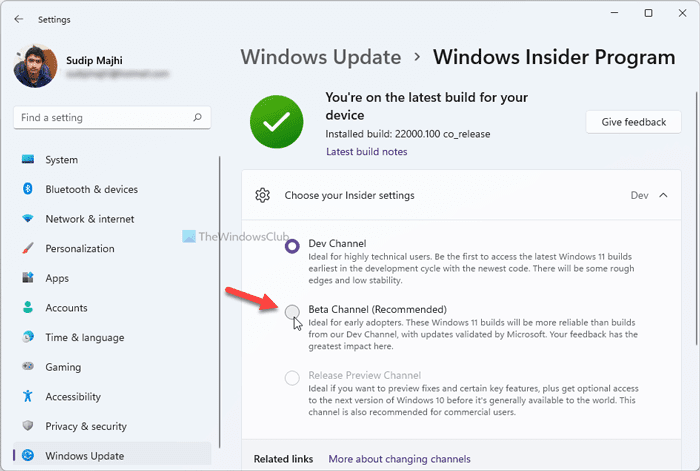
الآن ، أغلق لوحة إعدادات Windows(Windows Settings) وأعد تشغيل الكمبيوتر. يمكنك العودة إلى الصفحة لتأكيد التغيير.
سيساعدك هذا المنشور إذا لم تتمكن من تبديل قناة Windows Insider(can’t switch Windows Insider Channel) .
كيف أقوم بتغيير قناة Insider(Insider Channel) في Windows 11/10 ؟
لتغيير Insider Chanel في Windows 11/10 ، تحتاج إلى الانتقال إلى قسم Windows Update ، وفتح إعدادات برنامج Windows Insider(Windows Insider Program) ، وتوسيع القائمة ، وتحديد خيار Beta Channel . في Windows 10 ، يمكنك اختيار Release Preview Channel ، ولكن لا يمكن لمستخدمي Windows 11 القيام بذلك حتى الآن.
كيف أترك قناة Windows Insider Dev ؟
يمكنك ترك Windows Insider Dev Channel واختيار إما Beta Channel أو Release Preview Channel . لذلك ، تحتاج إلى فتح برنامج Windows Insider (Windows Insider Program ) في لوحة إعدادات Windows(Windows Settings) واختيار الخيار وفقًا لذلك.
ذات صلة(Related) : كيفية التبديل من Insider Preview إلى الإصدار المستقر من Windows 11 .
ما هي القناة الأفضل لبرنامج Windows Insider ؟
القنوات المختلفة مناسبة لمجموعة مختلفة من الناس. بعد قولي هذا ، إذا كنت ترغب في اختبار جميع الميزات والخيارات الجديدة في Windows 11 ، فإن Dev Channel هو الخيار المناسب لك. من ناحية أخرى ، إذا كنت بحاجة إلى الاستقرار جنبًا إلى جنب مع تحديث متأخر قليلاً ، يمكنك اختيار Beta Channel .
هل بناء Windows Insider مستقر؟
أكثر أو أقل ، هم مستقرون تمامًا. ومع ذلك ، فإن إصدارات Windows Insider(Windows Insider) ليست مخصصة للمستخدمين العاديين ، بل هي مخصصة لأولئك الذين يرغبون في اختبار برامجهم وألعابهم وما إلى ذلك ، وجعلها متوافقة مع التغييرات القادمة. لذلك من الأفضل عدم تثبيتها على أجهزة الكمبيوتر الخاصة بالعمل.
هذا كل شئ! آمل أن يكون هذا البرنامج التعليمي قد ساعدك في تبديل قناة Insider(Insider Channel) على نظام التشغيل Windows 11(Windows 11) .
قراءة: (Read: )كيفية تنزيل ملف Windows 11 Insider Preview ISO.(How to Download Windows 11 Insider Preview ISO File.)
Related posts
لا يمكن تبديل Windows Insider Channel على Windows 11 - dev أو beta
كيفية الحصول على Windows 11 Insider Preview Build الآن
كيفية تنزيل Windows 11 Insider Preview ISO File
كيفية الحصول على Windows 11 الآن من Insider Preview
Context Menu المحررين: Add، Remove Context Menu البنود في Windows 11
كيفية تمكين واستخدام TPM Diagnostics Tool في Windows 11
كيفية التحقق مما إذا كان جهاز الكمبيوتر الخاص بك يمكن تشغيل Windows 11 PC Health Check tool
كيفية نقل Taskbar إلى Top على Windows 11 باستخدام Reigstry Editor
نظام التشغيل Windows 11 متطلبات النظام: ميزة Wise Minimum Hardware
Stop minimizing Windows عندما يتم قطع اتصال الشاشة على Windows 11
كيفية تسريع Windows 10 وجعلها تعمل Start، Run، Shutdown faster
كيفية إظهار أو إخفاء معظم التطبيقات المستخدمة في Start Menu على Windows 11
Remove History الإدخالات من Remote Desktop Connection في Windows 11/10
كيفية تغيير Taskbar size على نظام التشغيل Windows 11
كيفية إظهار Pen Menu Taskbar Icon على Windows 11
كيفية تثبيت Windows 11 باستخدام Hyper-V في Windows
Show or Hide Icons في Taskbar Corner Overflow area على ويندوز 11
كيفية إضافة أو إزالة مجلدات من Windows 10/11 Start Menu
كيفية تمكين أو تعطيل Snap Layouts على Windows 11
Click هنا لإدخال رسالة بيانات اعتماد أحدث في Windows 11
